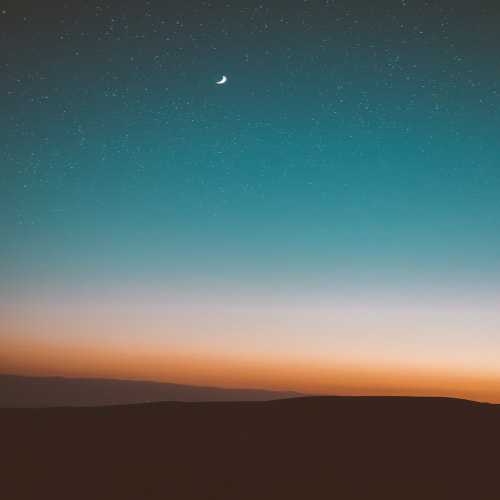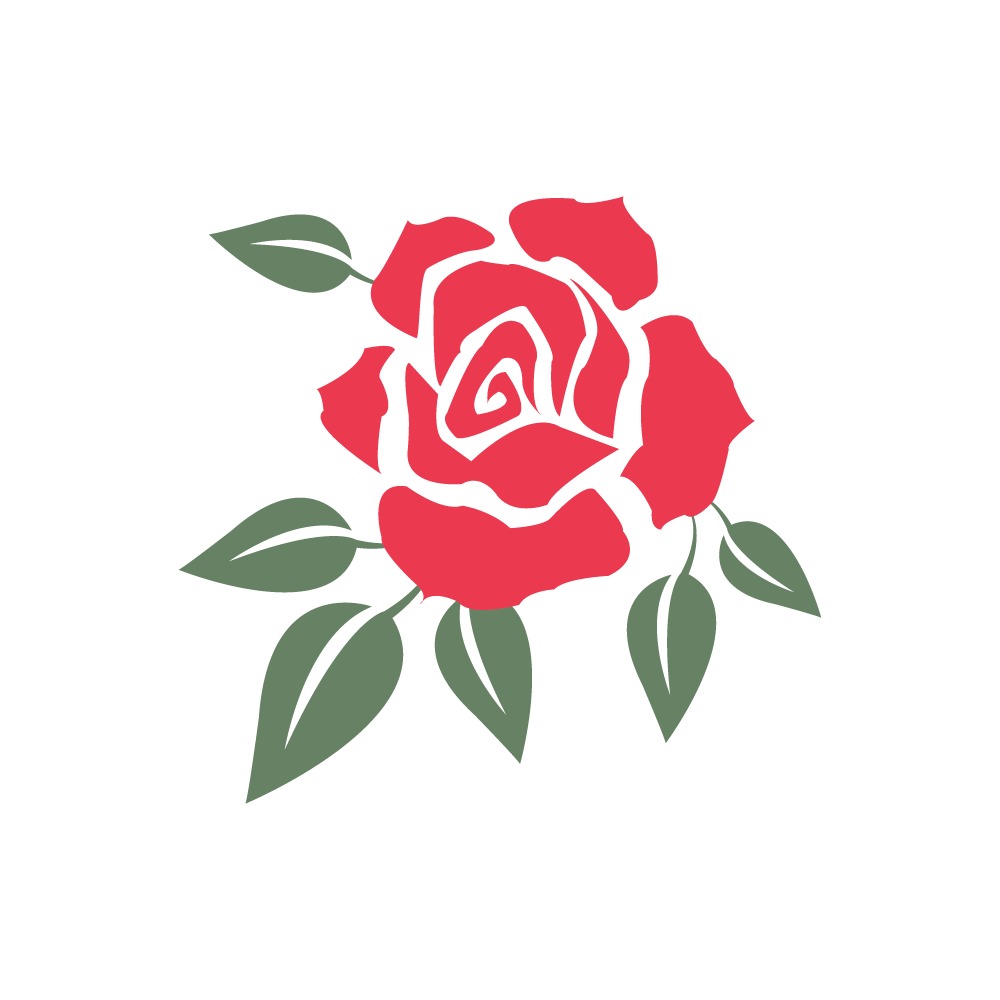마크다운[Markdown]이란?
마크다운 (Markdown)은 마크업 언어의 일종으로, 존 그루버(John Gruber)와 아론 스워츠(Aaron Swartz)가 만들었다. 처음 이메일의 글쓰기 형식에 영감받아 python을 이용하여 html변환기를 만드면서 시작되었다. 마크다운 문법은 읽기도 쉽지만 쓰기도 쉽다는 장점이 있다. 그루버는 마크다운으로 작성한 문서를 HTML로 변환하는 펄 스크립트도 만들었다. 확장자는 .md를 쓴다.
- 마크다운은 문법이 간결하기 때문에 쓰기 쉽습니다.
- Github, velog, tistory 등 다양한 플랫폼에서 지원합니다.
- Jupyter notebook에서 또한 사용 가능합니다.
목차
제목 Headers
<h1>부터 <h6>까지 간단하게 표현할 수 있습니다.
# header 1
## header 2
### header 3
#### header 4
##### header 5
###### header 6다음과 같이 표현 하는 것도 가능합니다.
header 1
=========
header 2
---------수평선 Horizontal Rules
--- *** ___ 을 사용합니다
---
***
___목록 Lists
순서가 없는 목록 Unordered Lists
- * +로 사용합니다. 목록 안에 목록도 사용할 수 있습니다.
- List1
- sublist1
- sublist2
- sublist3
- sublist2
- sublist1
- List1
- sublist 1
- sublist 2
- sublist 3순서가 있는 목록 Ordered Lists
1. 2. 로 사용합니다.
- First
- sub
- sub
- Second
- sub
- sub
- Third
1. Fist
1. sub
2. sub
2. Second
1. sub
2. sub
3. Third혼합 사용
First
- List 1
- List 2
Second
List 1
List 2
1. Frist
- List 1
- List 2
2. Second
- List 1
- List 2 인용 Blockquotes
> 을 사용하여 인용합니다
사막이 아름다운 것은 어딘가에 샘이 숨겨져 있기 때문이다. -생떽쥐베리-
>사막이 아름다운 것은 어딘가에 샘이 숨겨져 있기 때문이다. -생떽쥐베리->> 처럼 연속으로 사용하여 인용문 속의 인용문을 사용하는 것도 가능합니다.
인용문
속의 인용문
속의 인용문
속의 인용문
>인용문
>>속의 인용문
>>>속의 인용문
>>>>속의 인용문인용문 속에서도 모든 문법이 적용됩니다.
List
header4
코드블럭
코드 블럭 Code Blocks
~~~ 또는 ``` 로 감싼 코드
~~~ 또는 ```뒤에 언어를 명시해주면 문법에 대한 색상이 적용됩니다.
int main(){
printf("1");
}```c
int main(){
printf("1");
}
```인라인 코드 Inline Code Blocks
` ` `로 코드를 감싸주면 인라인 코드도 사용이 가능합니다.
printf("Hello world");
강조 Emphasis
굵게 쓰기 Bold
__ 또는 ** 로 감싼 텍스트
굵게쓰기 굵게쓰기
**굵게쓰기** **굵게쓰기**
기울여 쓰기 Italic
_ 또는 *로 감싼 텍스트
기울여 쓰기 기울여 쓰기
_기울여 쓰기_ _기울여 쓰기_
링크 Links
외부 링크 External Links
외부 링크를 거는 3가지 방법이 있습니다
[Google](http://www.google.co.kr "구글")
[Google][1]
[Naver][2]
[1]: http://google.com/ “구글”
[2]: http://naver.com/ “네이버”
\[Google\]\[1\]
\[Naver\]\[2\]
\[1\]: [http://google.com/](http://google.com/) “구글”
\[2\]: [http://naver.com/](http://naver.com/) “네이버”
http://google.com
example@gmail.com
[http://google.com](http://google.com)
[example@gmail.com](mailto:example@gmail.com)
내부링크 Internal Links
앞의 목차를 작성한 방식입니다.
[보여지는 내용](링크) 이 방법으로 링크를 걸 수 있습니다.
대괄호[] 안에 페이지에 보여지는 내용, 소괄호() 안에 #이동할 헤드를 써주면 해당 헤더가 있는 곳으로 이동하게 됩니다.
Internal Links
[내부링크](#internal-links)
#### Internal Links
표 Tables
-와 |를 사용하여 표를 그릴 수 있습니다.
| Header1 | Header2 | Header3 |
|---|---|---|
| content1 | content2 | content3 |
| content4 | content5 | content6 |
| Header1 | Header2 | Header3 |
| --- | --- | --- |
| content1 | content2 | content3 |
| content4 | content5 | content6 |:을 이용하여 원하는 방향으로 정렬이 가능합니다.
| Center | Left | Right |
|---|---|---|
| content1 | content2 | content3 |
| content4 | content5 | content6 |
| Center | Left | Right |
| :-: | :-- | --: |
| content1 | content2 | content3 |
| content4 | content5 | content6 |사진 Images
컴퓨터에 저장되어 있는 파일의 경로를 통해 사진을 추가하거나 웹상에 올라와 있는 이미지의 주소를 가져와서 사진을 추가할 수 있습니다.



'Note' 카테고리의 다른 글
| 티스토리 작성 시 표에 배경색 채우기 (신 에디터) (0) | 2020.03.14 |
|---|